| Oracle Fusion Middleware Oracle Web Cache管理者ガイド 11g リリース1(11.1.1) B56248-02 |
|
 前 |
 次 |
この章では、Oracle Web Cacheの管理を開始する方法について説明します。また、主要な管理作業について説明します。
この章の項目は次のとおりです。
第2.6項「Oracle Enterprise Manager Fusion Middleware Controlを使用したOracle Web Cacheの管理の概要」
第2.8項「Oracle Process Manager and Notification(OPMN)を使用したOracle Web Cacheの管理の概要」
Oracle Web Cacheの構成は、次のディレクトリ内にあるwebcache.xmlファイルに保存されます。
(UNIX) ORACLE_INSTANCE/<instance_name>/config/WebCache/<webcache_name> (Windows) ORACLE_INSTANCE\<instance_name>\config\WebCache\<webcache_name>
Oracle Web Cacheの管理には、次の2つのツールが提供されています。
Oracle Enterprise Manager Fusion Middleware Control。第2.6項を参照してください。
Oracle Web Cache Manager。第2.7項を参照してください。
特別な手順でファイルの編集が必要となる場合を除き、どの管理作業を実行する場合も、webcache.xml構成ファイルを編集するのではなく、上記のツールを使用してください。ファイルを編集すると一貫性が失われ、問題が発生する可能性があります。
Oracle Web Cacheでは、1つ以上のWebサイトの動的コンテンツのキャッシュおよび組立てを行います。Oracle Web Cacheについて次のプロパティを構成する場合は、そのプロパティをすべてのサイトまたは特定のサイトに適用します。
セッション
セキュリティ
リクエスト・フィルタリング
キャッシュ・ルール
アクセス・ロギング
名前の付いたすべてのサイトに対して、サイト定義を作成する必要があります。サイト定義は、サイトとサイトの別名に関するホスト名、ポート情報および任意のURLパス接頭辞で構成されます。サイトの多くは1つ以上の別名で表されるため、別名情報は重要です。Oracle Web Cacheでは、サイトとその別名に対するリクエストを認識してキャッシュします。たとえば、www.company.com:80というサイトにcompany.com:80という別名があるとします。この別名を指定すると、Oracle Web Cacheは、company.com:80またはwww.company.com:80から同じコンテンツを取得してキャッシュします。
名前付きサイトを構成する場合、Oracle Web Cacheがサイトで自動圧縮を実行できるように、サイトに対して圧縮を有効にできます。未定義のサイトに対しても圧縮を構成できます。Oracle Web Cacheでは、定義済サイトと一致しないクライアント・リクエストに対して、未定義のサイトの圧縮設定を使用します。すべてのリクエストに対して圧縮を無効にする場合は、第2.11.3.1項を参照してください。
名前付きサイトと未定義のサイトの構成の他に、Oracle Web Cacheではホスト情報のないクライアント・リクエストのデフォルト・サイトも構成できます。Oracle Web Cacheをインストールする際、デフォルト・サイトではOracle HTTP Serverがインストールされていたコンピュータのホスト名とリスニング・ポートが使用されます。
Oracle Web Cacheは、リクエストをまずサイト定義に解決した後に、サイトからオリジン・サーバーへのマッピングのうち最初に一致したものに解決するので、サイト定義を構成する順序は重要です。
たとえば、サイト定義が次の順序で構成されているとします。
www.company.com:80 www.company.com:80/sales
www.company.com:80はwww.company.com:80/salesのスーパーセットであるため、Oracle Web Cacheは、www.company.com:80/salesに対するリクエストを、www.company.com:80/salesではなくサイト定義www.company.com:80と照合します。さらに、Oracle Web Cacheはwww.company.com:80に対するサイトからサーバーへのマッピングを使用します。
この問題を回避するには、サイト定義を次の順序で構成します。
www.company.com:80/sales www.company.com:80
サイト定義を作成したら、サイトからオリジン・サーバーへの順序付けされたマッピングを作成します。リクエストが誤ったサイトにマップされないように、これらのマッピングの順序の付け方には注意する必要があります。
ワイルド・カード(*)を使用するマッピングは広い有効範囲を持つため、このようなマッピングには他のマッピングよりも低い優先順位を割り当ててください。
リクエストは最初に一致したマッピングに解決されるため、任意のURLパス接頭辞のあるマッピングには、URLパス接頭辞がないマッピングよりも高い優先順位を割り当ててください。
たとえば、次のマッピングを次のようにして並べます。
http://www.company.com/portal/page?_pageid=33,4232&_dad=portal
http://www.company.com/um/traffic_cop?mailid=inbox http://www.company.com
かわりにマッピングを次のように並べ換えると、URL http://www.company.com/portal/page?_pageid=33,4232&_dad=portalおよびhttp://www.company.com/um/traffic_cop?mailid=inboxに対するリクエストは予想どおりには解決されません。かわりにこれらのURLのリクエストは、最初にリストされているhttp://www.company.comに解決されます。
http://www.company.com http://www.company.com/portal/page?_pageid=33,4232&_dad=portal http://www.company.com/um/traffic_cop?mailid=inbox
構成の一環として、Oracle Web Cacheが効率的に実行されるように、キャッシュおよびネットワークのしきい値を指定します。
Oracle Web Cacheでは次のタイプのしきい値を構成できます
最大キャッシュ・メモリーの限界に達すると、Oracle Web Cacheによって、ガベージ・コレクションが実行されます。ガベージ・コレクションでは、Oracle Web Cacheによって使用頻度と妥当性に基づいて、失効しているオブジェクトが削除されます。キャッシュ・クラスタ環境では、オンデマンド・オブジェクトが削除された後に、Oracle Web Cacheにより所有オブジェクトが削除されます。
キャッシュ内のオブジェクトの入れ替えを回避するため、キャッシュに十分なメモリーを構成することが重要です。通常、Oracle Web Cacheのメモリー量(キャッシュの最大サイズ)は、512MB以上に設定する必要があります。
アプリケーションのメモリー要件は、オブジェクト・サイズ、オブジェクト数、戻されるHTTPヘッダー数、およびESIがあるかどうかなどの要素によって異なります。必要な最大メモリー量を正確に把握するには、次の計算式を使用します。
通常はデフォルト設定(500MB)のままで問題ありません。デフォルト設定を変更する場合は、次の手順に従って必要な最大メモリー量を調べます。
必要な最大メモリー量の推定値(バイト)を求めるには、次の計算式を使用します。
1.25*(TotalDocs * ((AvgDocSize/8192+1) *8192 + 16384))
この計算式の詳細は、次のとおりです。
.25は、実行時メモリーのオーバーヘッドです。
TotalDocsは、キャッシュに格納するオブジェクト数の合計です。
AvgDocSizeは、キャッシュに格納するオブジェクトの平均サイズ(バイト)です。平均サイズは、「パフォーマンス・サマリー」ページの次のメトリックを参照して算出できます。
「各サイトのパフォーマンスおよびサマリー」→「サイト」→「キャッシュ・サイズ」
「各サイトのパフォーマンスおよびサマリー」→「サイト」→「キャッシュ数」
「パフォーマンス・サマリー」ページの詳細は、第8.4項を参照してください。
|
注意: 特定のオブジェクトをキャッシュするよう指定しても、すべてのオブジェクトが同時にキャッシュされるわけではありません。リクエストされ、有効なオブジェクトのみキャッシュに格納されます。したがって、任意の時点においては一部のオブジェクトしかキャッシュに格納されません。つまり、前述の計算式で算出された最大メモリー量が必要ではない場合があります。 |
結果をメガバイトに変換します。
Oracle Web Cache構成でのメモリーの推定値を指定します。第2.11.5項を参照してください。
シミュレートされたロードまたは実際のロードを使用してキャッシュを監視し、実行時に実際に使用されるメモリーの量を確認してください。
Oracle Web Cacheの起動時には、キャッシュは空です。正しく監視するためには、キャッシュにすべてのドキュメントが格納されていることを確認してください。つまり、該当するオブジェクトのキャッシュに必要なだけのリクエスト数がキャッシュに受信されていることを確認してください。
Fusion Middleware Controlの「パフォーマンス・サマリー」ページに、メモリーの現在の使用状況およびメモリーの最大使用状況に関する情報が表示されます。このページにアクセスするには、次の手順を実行します。
Fusion Middleware Controlで「Webキャッシュ・メンバー」ページにナビゲートします。第2.6.2項を参照してください。
「Webキャッシュ」メニューから、「監視」→「パフォーマンス・サマリー」を選択します。
キャッシュ・サイズに加え、Oracle Web Cacheサーバーの最大接続数制限に妥当な数を指定することが重要です。デフォルトは500です。設定した数が大きすぎると、パフォーマンスに影響を与え、レスポンス時間が長くなります。小さすぎる数値を設定した場合は、Oracle Web Cacheで同時に処理されるリクエストが少なくなります。レスポンス時間と、同時に処理されるリクエスト数との間で、バランスをとる必要があります。
適切な数値を決定するには、次のような要因を考慮します。
任意の時点において同時に処理するクライアントの最大数。
ページの平均サイズと平均リクエスト数。
ネットワーク帯域幅。一度に転送できるデータの量はネットワーク帯域幅によって制限されます。
キャッシュ・ミスの割合。キャッシュ・ミスになるリクエストの割合が多いと、より多くのリクエストはWebアプリケーション・サーバーに転送されます。そのようなリクエストはネットワーク帯域幅を余分に消費するため、レスポンス時間が長くなります。
ページの処理速度。ttcpまたはLoadRunnerなどのネットワーク監視ユーティリティを使用して、ご使用のシステムがページを処理する速度を調べてください。
キャッシュ・クラスタ・メンバーの許容量(キャッシュ・クラスタ環境がある場合)。この許容量は、他のキャッシュ・クラスタ・メンバーからの着信接続数を示します。この設定をFusion Middleware Controlで構成するには第3.6.3項、この設定をOracle Web Cache Managerで構成するには第3.7.1項を参照してください。
オペレーティング・システムやOracle Web Cacheで使用できるツールなどの様々なツールを使用すると、接続の最大数の決定に役立ちます。たとえば、UNIXとWindowsオペレーティング・システムのnetstat -aコマンドを使用すると、確立されている接続数を判断できます。ttcpユーティリティを使用すると、ページの処理速度を判断できます。Fusion Middleware Controlの「Webキャッシュ・ホーム」ページおよび「パフォーマンス・サマリー」ページには、ヒットおよびミスに関する統計が表示されます。これらのページにアクセスするには、「Webキャッシュ」メニューから「ホーム」を選択するか、「監視」→「パフォーマンス・サマリー」を選択します。
Oracle Web Cacheでは、各接続に対してリソースが確保されるため、あまり大きな値を設定すると、パフォーマンスに悪影響を与えることがあります。多くのUNIXシステムの場合、通常は5000が適切な値です。
着信接続の最大数を指定する方法は、第2.11.5項を参照してください。
UNIXにおける接続
ほとんどのUNIXプラットフォームでは、クライアント接続ごとに異なるファイル記述子が必要です。Oracle Web Cacheは、起動時にファイル記述子の最大数(Max_File_Desc)を確保しようとします。Oracle Web Cacheのwebcached実行可能ファイルをroot権限で実行すると、この数を増やすことができます。たとえば、Sun Solaris上では、rlim_fd_maxパラメータを設定することでファイル記述子の最大数を増やすことができます。webcached実行可能ファイルをroot権限で実行しないと、Oracle Web Cacheは起動に失敗します。
ほとんどのUNIXプラットフォームでは、クライアント接続ごとに異なるファイル・ディスクリプタが必要です。Oracle Web Cacheサーバーは、起動時にファイル・ディスクリプタの最大数を確保しようとします。root権限を持っている場合、この数を増やすことができます。たとえば、LINUX Red Hatオペレーティング・システムでは、/etc/security/limits.confでOracle Web Cacheのユーザー・ファイル・ディスクリプタ制限を変更してファイル・ディスクリプタの最大数を増やすことができます。
たとえば、ユーザーWC_USERに4092の接続を許可するには、/etc/security/limits.confファイルに次のエントリを追加します。
WC_User soft nofile 4092 WC_User hard nofile 4092
/etc/sysctl.conf.で、パラメータfs.file-maxが65kに設定されていることを確認してください。Solarisオペレーティング・システムでは、rlim_fd_maxパラメータを設定することでファイル・ディスクリプタの最大数を増やすことができます。webcachedをroot権限で実行しないと、Oracle Web Cacheサーバーはエラー・メッセージを記録して起動に失敗します。
root権限で実行するためにwebcached実行可能ファイルを変更する方法は、第5.9項を参照してください。
詳細は、次を参照してください。
接続の制限事項の詳細は、ご使用のオペレーティング・システムに関するドキュメントを参照してください。
TCP/IPパフォーマンス・チューニングのヒントについては、Oracle Fusion Middlewareパフォーマンス・ガイドを参照してください。
Windowsにおける接続
Windowsオペレーティング・システムの場合、ファイル・ハンドルおよびソケット・ハンドルの数は、使用可能なカーネル・リソース(正確にはページングされたプールおよびページングされていないプールのサイズ)のみによって制限されます。ただし、アクティブなTCP/IP接続数は、システムがオープン可能なTCPポート数によって制限されます。
TCPポートのデフォルトの最大数は、オペレーティング・システムによって5000に設定されています。そのうち、1024がカーネルによって確保されています。ポートの最大数は、Windowsのレジストリを編集して変更可能です。Windowsオペレーティング・システムでは最大65534ポートが使用可能です。
デフォルトの最大数を変更するには、次のレジストリ・キーに新しい値を追加する必要があります。
HKEY_LOCAL_MACHINE\SYSTEM\CurrentControlSet\Services\Tcpip\Parameters
次のように指定して、新しい値を追加します。
値の名前: MaxUserPort
値のタイプ: DWORD
値データ: 65534
値範囲: 5000から65534
Windowsオペレーティング・システムの場合、Oracle Web Cacheはファイル・ハンドルを確保しようとしたり、現在の最大着信接続数がTCPポートの数より少ないかどうかを確認したりしません。
システム・リソースを保護するために、オブジェクトが他のキャッシュ・ルールを満たしている場合でも、キャッシュするオブジェクトのサイズを制限できます。
キャッシュ・オブジェクトの最大サイズを指定すると、指定のサイズ以下で、キャッシュ・ルールに一致するオブジェクトのみをキャッシュに保存します。指定のサイズより大きいオブジェクトは、キャッシュ・ルールに一致していてもキャッシュされません。デフォルトは100KBです。アップグレードされたキャッシュの場合、デフォルトでは、制限は指定されません。
キャッシュ・オブジェクトの最大サイズより大きいオブジェクトがあり、そのオブジェクトが頻繁にリクエストされる場合は、制限サイズを大きくすることを検討してください。この値を0に指定すると、オブジェクトはキャッシュされず、効率的にキャッシュをオフにできます。
1つのキャッシュ・オブジェクトのサイズを指定する方法は、第2.11.5項を参照してください。
Oracle Web Cacheでは、次のタイムアウトに対する設定を指定できます。
Keep-Alive Timeout: キープ・アライブのタイムアウトは、クライアントがOracle Web Cacheからのリクエストを処理するための時間制限です。Oracle Web Cacheがクライアントにレスポンスを送信した後、接続が5秒間開かれたままになります。これは通常、クライアントがOracle Web Cacheからのレスポンスを処理するために十分な時間です。クライアントとOracle Web Cache間のネットワークが低速な場合は、キープ・アライブのタイムアウト値を増やすことを検討してください。
Client Send: Oracle Web Cacheからクライアントへの送信操作の完了に許容される時間を指定します。
Client Receive: Oracle Web Cacheがクライアントからの受信操作の完了を待機できる時間を指定します。
Origin Server Send: Oracle Web Cacheからオリジン・サーバーへの送信操作の完了に許容される時間を指定します。
Origin Server Receive: オリジン・サーバーによるOracle Web Cacheへのレスポンスの生成および送信の開始に許容される時間を指定します。
Origin Server Connect: Oracle Web Cacheからオリジン・サーバーへの接続の確立に許容される時間を指定します。オリジン・サーバーに再試行される複数のIPアドレスがある場合(たとえばIPv4とIPv6)、タイムアウト値は1つのオリジン・サーバーのIPアドレスへの接続を制限します。オリジン・サーバーがこの時間内にレスポンスを生成できない場合は、接続が切断され、ネットワーク・エラー・ページがクライアントへ送信されます。アプリケーションが必要とするタイムアウトがより短い場合は、タイムアウトを調整してください。
タイムアウトを指定する方法は、第2.11.5項を参照してください。
多くのコンポーネントで、プロビジョニングの際にポートが動的に割り当てられます。ポート番号は、手動で変更しないかぎりプロビジョニング後も同じままです。
Oracle Web Cacheでは、HTTPまたはHTTPSリスニング・ポートを使用してリクエストを受信します。Oracle Web Cacheでは、リスニング・ポート以外でも、特定のHTTPまたはHTTPSリスニング・ポートで、管理、無効化および統計監視用のリクエストを受信します。
http://web_cache_hostname:http_porthttps://web_cache_hostname:https_port
ポート設定を構成する方法は、第2.11.1項を参照してください。
Oracle Web Cacheでは、IPバージョン4とバージョン6の両方のアドレスがサポートされます。
次の例は、IPバージョン4のアドレスを示しています。
138.1.16.102は、IPアドレスを指定します。
138.1.16.102/255.255.0.0は、IPアドレスとサブネット・マスク、138.1.any.anyを指定します。マスク内の0(ゼロ)は、任意の値が許可されることを意味します。このアドレスは、138.1.0.0/255.255.0.0または138.1.*.*と同等です。
138.1.16.102/16は、前述の例の別の指定方法です。これは、上位16ビットのみが重要であることを意味します。
ワイルドカードはフィールド全体に使用する必要があります。138.128.0.0/255.128.0.0などはワイルドカードを使用して指定することはできません。この例では、上位9ビットをチェックする必要があります。138.128*.*.*は使用できません。138.*.*.*は上位8ビットのみをチェックし、他の3つの8ビットのフィールドには任意の値を指定できます。
次の例は、IPバージョン6のアドレスを示しています。
FE80:0:0:0:205:2FF:FE71:2594は、IPアドレスを指定します。
FE80:0:0:0:205:0:0:0/FFFF:FFFF:FFFF:FFFF:FFFF:0:0:0は、IPアドレスとサブネット・マスクを指定します。ここでは、上位16*5 = 80ビット(16*5はFFFFの各FFFF * 5フィールドからの16ビット)の一致をチェックする必要があります。ワイルドカードを使用する場合は、FE80:0:0:0:205:*:*:*と同じアドレスを指定できます。
FE80:0:0:0:205:0:0:0/80は、前述の例の別の指定方法です。これも上位80ビットをチェックするように指定しています。
ワイルドカードはフィールド全体に使用する必要があります。
Oracle Enterprise Manager Fusion Middleware Controlでは、Oracle Web Cacheをはじめとするファーム内のOracle Fusion Middlewareコンポーネントを管理することができます。
ファームとは、Fusion Middleware Controlによって管理されるコンポーネントの集まりです。Oracle WebLogic Serverドメイン、1つの管理サーバー、1つ以上の管理対象サーバーおよびドメインにインストールされ、構成され、稼動しているOracle Fusion Middlewareで構成されます。
Fusion Middleware Controlから、次の構成を行うことができます。
キャッシュのプロパティ(オリジン・サーバー、サイト、リソース制限、パスワード、セッション、Cookieなど)
イベント・ロギングおよびアクセス・ロギング
複数のキャッシュを1つにまとめたキャッシュ・クラスタ(これにより構成の共有、スケーラビリティ、高可用性を確保)
無効または不正なHTTPリクエストをブロックするリクエスト・フィルタリング
キャッシュ・ルールと有効期限ポリシー
Oracle Web Cache Managerでは、その他の領域を構成することができます。Oracle Web Cache Managerの使用方法の詳細は、第2.7項を参照してください。
Fusion Middleware Controlでは、他にも、パフォーマンス統計を監視したり、キャッシュの起動と停止、キャッシュ・クラスタ・メンバー間の構成の同期などの操作タスクを実行したりすることができます。
この項では、次の項目について説明します。
Fusion Middleware Controlの詳細は、『Oracle Fusion Middleware管理者ガイド』を参照してください。
Oracle Web Cacheのページを表示するには、次の手順を実行します。
Fusion Middleware Controlを表示するには、Fusion Middleware ControlのURLを入力します。これには、ホストの名前と、インストール時にFusion Middleware Controlに割り当てたポート番号が含まれます。URLの形式は次のとおりです。
http://hostname.domain:port/em
ポート番号はOracle WebLogic Serverの管理サーバーの番号です。デフォルトのポート番号は7001です。
Oracle Fusion Middleware管理者のユーザー名とパスワードを入力して、「ログイン」をクリックします。
管理者ユーザーのデフォルトのユーザー名はweblogicです。パスワードは、Oracle Fusion Middlewareのインストール時に指定したパスワードです。
Oracle Web Cache管理タスクにナビゲートするには:
ナビゲータ・ペインで、ファーム、「Web層」インストール・タイプの順に開いて、Oracle Web Cacheコンポーネントを選択します。

「Webキャッシュ・メンバー」ページが表示されます。このホームページの内容の詳細は、第2.6.3項を参照してください。
「Webキャッシュ」メニューを選択します。
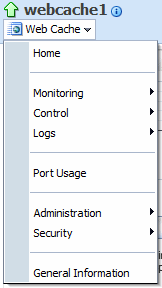
「Webキャッシュ」メニューに表示されるオプションを表2-1で説明します。
表2-1 「Webキャッシュ」メニューのオプション
| 要素 | 説明 |
|---|---|
|
ホーム |
「Webキャッシュ・メンバー」ページが表示されます。このページの内容の詳細は、第2.6.3項を参照してください。 |
|
監視 |
次のオプションが表示されます。 |
|
コントロール |
Oracle Web Cacheを起動、停止、再起動するためのオプションが表示されます。詳細は、第2.13.2項を参照してください。 |
|
ログ |
「ログ・メッセージの表示」オプションを選択すると、イベント・ログ・ファイルの内容を含む「ログ・メッセージ」ページが表示されます。詳細は、第9.7項を参照してください。 |
|
ポートの使用状況 |
使用中のポートが表示されます。詳細は、第2.11.1項を参照してください。 |
|
次のオプションが表示されます。
|
|
|
次のオプションが表示されます。 |
|
|
インスタンスに関する一般情報が表示されます。 |
「Webキャッシュ・メンバー」ページには、選択したキャッシュ・システム・コンポーネント、およびサポートされているサイトとオリジン・サーバーに関する一般情報が表示されます。
このページは、Oracle Web Cacheを監視および管理するための開始点としても使用できます。図2-1は、「Webキャッシュ・メンバー」ページの一部を示しています。
このページには次の統計リージョンが含まれています。
「レスポンスと負荷」リージョン
表2-2は、「レスポンスと負荷」リージョンのパフォーマンス監視統計とその説明です。
「CPU使用率およびメモリー使用量」リージョン
表2-3は、「レスポンスと負荷」リージョンのパフォーマンス監視統計とその説明です。
表2-3 CPU使用率およびメモリー使用量の統計
| 統計 | 説明 |
|---|---|
|
CPU使用率 |
Oracle Web Cacheに使用されているCPUの割合を示します。トラフィックが増えるにつれて、CPU使用率は増加します。 |
|
メモリー使用量 |
Oracle Web Cacheコンポーネントで使用される合計メモリー容量です。 |
「パフォーマンス」リージョン
表2-4は、「オリジン・サーバー」リージョンのパフォーマンス監視統計とその説明です。
表2-4 パフォーマンスの統計
| 統計 | 説明 |
|---|---|
|
オープン接続 |
Oracle Web Cacheサーバーに対して現在開いている着信接続の数です。 |
|
処理されたリクエスト |
起動後にOracle Web Cacheで処理されたリクエストの累計数です。 |
|
ヒット率 |
キャッシュ・コンテンツで解決されたリクエストの割合です。 |
|
キャッシュされたオブジェクト |
キャッシュに格納されたオブジェクトの合計数です。 |
|
キャッシュ・サイズ |
現在キャッシュに格納されているオブジェクトのサイズ(メガバイト)です。キャッシュ・クラスタ・メンバーの場合、この数値は所有オブジェクトとオンデマンド・オブジェクトの集計になります。 |
|
リクエスト・フィルタリングにより拒否されたリクエスト |
リクエスト・フィルタで拒否されたリクエストの累計数です。 ゼロ以外の数値は、サイトに攻撃があった可能性、またはリクエスト・フィルタの構成に問題がある可能性を示します。 |
|
圧縮による保存バイト |
インキャッシュ圧縮が無効な場合にクライアントに送信される累計バイト数です。 |
|
処理されたエラー・ページ |
起動後にOracle Web Cacheが処理したWebブラウザのエラー・ページの累計数です。 |
「オリジン・サーバー」リージョン
表2-5は、「オリジン・サーバー」リージョンのパフォーマンス監視統計とその説明です。
表2-5 オリジン・サーバーの統計
| 統計 | 説明 |
|---|---|
|
サーバー |
オリジン・サーバーの名前が表示されます。 |
|
現行のステータス |
Oracle Web Cacheがオリジン・サーバーとの通信を最後に試行したときのオリジン・サーバーのステータスが表示されます(Oracle Web Cacheは、キャッシュ・ミスに対するレスポンスの取得など、特定の目的でのみオリジン・サーバーへのアクセスを試行します)。 |
|
稼働時間(%) |
Oracle Web Cacheから見た稼働時間を示します。オリジン・サーバーの稼働時間に近似しています。正確さは、Web Cacheが稼動している時間およびOracle Web Cacheがオリジン・サーバーにリクエストを送信する頻度に基づきます。 |
|
リクエスト |
このカテゴリには次の統計情報が表示されます。
|
|
容量 |
このカテゴリには次の統計情報が表示されます。
注意: 「最大ロード」の値が「構成済」の値に近い場合、「オリジン・サーバー」ページで容量を増やします。第2.11.2項を参照してください。 |
「ヘルプ」メニューのOracle Enterprise Managerヘルプ・コマンドを使用すると、現在のFusion Middleware Controlページに関係するタスク関連情報や概念情報にアクセスできます。また、ページ要素に関する詳細な説明が必要なページで、「ヘルプ」アイコンをクリックすることもできます。
検索機能も用意されているので、ヘルプを検索したり、オンライン・ヘルプ・システムに組み込まれている特定のOracle Fusion Middlewareマニュアルを検索したりすることができます。ヘルプによって、これらのマニュアルで文脈に依存する特定の情報にアクセスできます。
Oracle Web Cache Managerは、Fusion Middleware Controlにはない次の領域の構成機能を提供するグラフィカル・ユーザー・インタフェース・ツールです。
無効化
リクエスト・フィルタ用の高度なオプション
Oracle Web Cacheのネットワークしきい値
高度なセキュリティ・オプション
無効化
診断機能
Oracle Web Cacheによって表示されるエラー・ページ
この項では、Oracle Web Cache Managerの機能について説明します。この項では、次の項目について説明します。
Oracle Web Cache Managerを起動するには、次の手順を実行します。
監視アカウントを持つOracle Web Cache管理者に対してセキュアなパスワードを構成します。監視アカウント用のパスワードを使用してOracle Web Cache Managerにログインします。セキュアなパスワードの設定方法は、第5.2項を参照してください。
次のコマンドを使用して、adminサーバー・プロセスを起動します。
opmnctl startproc ias-component=WebCache process-type=WebCache-admin
WebCache-adminは、adminサーバー・プロセスを表します。
adminサーバー・プロセスのポートを決定します。第2.11.1項を参照してください。
http://web_cache_hostname:admin_port/webcacheadmin
ポートを決定する方法については、第2.11.1.2項を参照してください。
Oracle Web Cache管理者のユーザー名(administrator)およびステップ1で設定したパスワードを入力します。
Oracle Web Cache Managerのインタフェースは、次の要素で構成されています。
「Apply Changes」ボタン、「Cancel Changes」ボタンおよびOracle Web Cacheのステータス・メッセージが含まれているトップ・フレーム
構成および監視のメニュー項目が含まれているナビゲータ・フレーム
選択されたメニュー項目のプロパティ・シートが含まれている右フレーム
図2-2は、Oracle Web Cache Managerのインタフェースを示しています。
インタフェースには次の機能が含まれます。
「Home」リンクをクリックすると、「Welcome」ページが表示されます。
ナビゲータ・ペインには、Oracle Web CacheおよびサポートされているWebサイトの構成、管理、パフォーマンス監視機能がツリー構造で表示されます。
コンテンツ・ペインには、ナビゲータ・ペインで選択したオプションのプロパティ・シートが表示されます。
「Apply Changes」ボタンにより、Oracle Web Cacheに送信された静的および動的な構成の変更が適用されます。「Cancel Changes」ボタンにより、Oracle Web Cacheに送信された静的および動的な構成の変更が取り消されます。
ステータス・メッセージには、次のようなステータス・メッセージが表示されます。
Web Cache running with current configuration: このメッセージは、Oracle Web Cacheが最新の構成で稼動している場合に表示されます。
Web Cache running in Routing Only mode with current configuration: このメッセージは、Oracle Web Cacheが最新の構成で稼動している場合に表示されます。
Press "Apply Changes" to commit your modifications: このメッセージは、いずれかのダイアログ・ボックスで「Submit」が選択されたが「Apply Changes」ボタンがまだ選択されていない場合に表示されます。
Restart Web Cache to make configuration changes take effect: このメッセージは、Oracle Web Cacheが以前の構成で稼働している場合に表示されます。静的な構成の変更がwebcache.xmlに適用されたが、Oracle Web Cacheが再起動されていない場合、このメッセージが表示されます。
Dynamic Changes Applied.Restart Not Needed: このメッセージは、1つ以上の動的な構成の変更が適用され、Oracle Web Cacheの再起動が不要な場合に表示されます。
Retrieve configuration from remote cache: このメッセージは、キャッシュが現在のバージョンのOracle Web Cacheに最近アップグレードされたが、構成がローカル・キャッシュの構成ファイルにコピーされていない場合に表示されます。
ナビゲータ・フレームには、表2-1に示す主要なカテゴリが含まれます。他のカテゴリやオプションも使用できますが、これらの領域で優先される機能が提供されています。
表2-6 Web Cache Managerのナビゲータ・ペインのオプション
| カテゴリ | 説明 |
|---|---|
|
このカテゴリには次のオプションがあります。 |
|
|
リクエスト・フィルタの構成では、第4章「リクエスト・フィルタリングの構成」の説明に従ってFusion Middleware Controlを使用して構成する方法をお薦めします。Oracle Web Cache Managerで「Request Filters」オプションを使用して、第4.14項の説明に従ってルールをコピーし、構成設定を元に戻します。 |
|
|
このカテゴリには次のオプションがあります。 |
|
|
このカテゴリには次のオプションがあります。
|
Oracle Web Cache Managerの「Cache Operations」ページ(「Operations」→「Cache Operations」)には、キャッシュのステータスおよび必要な操作の情報が表示されます。このページからキャッシュの起動、停止、再起動を行えます。
キャッシュがキャッシュ・クラスタの一部である場合、クラスタ内のすべてのキャッシュが「Cache Operations」ページに一覧されます。キャッシュの起動、停止、再起動に加えて、このページから他のクラスタ・メンバーに構成を伝播することができます。操作は、選択したキャッシュのみを対象にすることも、クラスタ内の全キャッシュを対象にすることもできます。Webサイトの停止時間を最小限にするためには、キャッシュに対する操作を一定の時間差をつけて開始するように指定します。
Oracle Process Manager and Notification(OPMN)サーバーは、adminサーバー・プロセスやcacheサーバー・プロセスを含む、Oracle Web Cacheプロセスを管理します。
adminサーバー・プロセスは、Oracle Web CacheインスタンスとFusion Middleware Controlが稼動するWebLogic Server環境との間で、webcache.xml構成ファイルの内容を転送します。
OPMNではopmnctlコマンドを提供しています。このコマンドは次のディレクトリにあります。
(UNIX) ORACLE_INSTANCE/bin/ (Windows) ORACLE_INSTANCE\bin
OPMNの使用を開始するには、opmnctlコマンドを使用してインストール内のコンポーネントのステータスを問い合せるとともに、使用中のすべてのポートのリストを取得します。
opmnctl status -l
その後、OPMNを使用してOracle Web Cacheを制御します。次に、opmnctlコマンドの書式を示します。
opmnctl command [parameter=value] [parameter=value]
表2-7に、Oracle Web Cacheに適用可能なopmnctlユーティリティのコマンドを示します。
表2-7 opmnctlユーティリティのコマンド
| コマンド | 説明 |
|---|---|
|
指定したプロセスまたはコンポーネントを起動します。 |
|
|
指定したプロセスまたはコンポーネントを停止します。cacheサーバー・プロセスの停止に使用される場合、このコマンドはすべてのコンテンツおよび統計のキャッシュも削除します。現在受入中のリクエストがすべて処理されるまで、またはユーザーが指定したタイムアウトまで待機した後、キャッシュを停止します。 指定したプロセスをすぐに停止するには、表2-8に示されている |
|
|
指定したプロセスまたはコンポーネントを停止し、再起動します。 |
|
|
OPMNによって制御されるすべてのプロセスを起動します。 |
|
|
OPMNによって制御されるすべてのプロセスを停止します。 |
|
|
OPMNによって制御されるプロセスのステータスを表示します。statusコマンドのオプションの詳細を表示するには、コマンドラインで次のように入力します。 opmnctl status -help |
表2-8に、opmnctlユーティリティのパラメータを示します。Oracle Web Cacheに適用できる有効な値も示します。特に記載のないかぎり、status以外であれば、表2-7にリストされているすべてのコマンドをどのパラメータでも使用できます。
表2-8 opmnctlユーティリティのパラメータ
| パラメータ | 有効な値 | 説明 |
|---|---|---|
|
|
Oracle Web Cacheインスタンスの名前 |
Oracle Web Cacheの
Oracle Web Cacheのプロセスを管理するには、このパラメータを必ず指定する必要があります。 |
|
|
|
値に指定されたプロセスに対して、指定された処理を実行します。
このパラメータの前に、パラメータ
|
|
|
|
通常の停止時は、Oracle Web Cacheは、新規接続を受け入れませんが、 中断による停止時は、Oracle Web Cacheは新規接続を受け入れません。さらに、リクエストが処理されていない場合でも既存のすべての接続を削除します。その後、キャッシュが停止されます。 このパラメータの前に、パラメータ |
OPMNの使用方法およびサポートされるコマンドの詳細は、Oracle Fusion Middleware Oracle Process Manager and Notification Server管理者ガイドを参照してください。
環境でOracle Web Cacheを構成するときは、まずOracle Web Cacheコンポーネントがインストールに追加されていることを確認します。追加されていない場合は、Oracle Web Cacheコンポーネントを構成に追加します。
次に、基本のOracle Web Cacheを構成および管理するための手順の要約を示します。
Oracle Web Cacheシステム・コンポーネントを環境に追加します。第2.10項を参照してください。
キャッシュ・クラスタを作成する場合は、第3.6項を参照してください。
インストールに追加後、Oracle Web Cacheインスタンスのプロパティを指定します。第2.11項を参照してください。
Oracle Web Cacheに対してセキュアなパスワードを構成します。第5.2項を参照してください。
セッション関連プロパティのセッション定義を構成します。第2.12項を参照してください。
アクセス・ログとイベント・ログを構成します。第9章「ロギング」を参照してください。
リクエスト・フィルタリングを構成します。第4章「リクエスト・フィルタリングの構成」を参照してください。
キャッシュ・ルールを構成および監視します。第6.6項を参照してください。
コンテンツを無効化します。第7章「コンテンツの無効化」を参照してください。
Oracle Web TierまたはOracle Portal、Forms、ReportsおよびDiscovererのインストールでOracle Web Cacheを選択しなかった場合でも、Oracle Universal Installerによって必要なソフトウェアがインストールされるので、Oracle Web Cacheシステム・コンポーネントを簡単に追加することができます。
Oracle Web Cacheシステム・コンポーネントをインストールに追加するには:
コマンドラインで、次のディレクトリに移動します。
(UNIX) ORACLE_INSTANCE/bin (Windows) ORACLE_INSTANCE\bin
Oracle Web Cacheシステム・コンポーネントを作成します。
createcomponent -componentType WebCache -oracleHome ORACLE_HOME -oracleInstance ORACLE_INSTANCE -componentName component_name
たとえば、webcache2というOracle Web Cacheシステム・コンポーネントを作成するには、次のような構文を入力します。
createcomponent -componentType WebCache -oracleHome /scratch/webtier -oracleInstance /scratch/instances/instance1 -componentName webcache2
キャッシュ・ルールを構成します。第6.6項を参照してください。
Fusion Middleware Controlで「Webキャッシュ・メンバー」ページにナビゲートします。第2.6.2項を参照してください。
「オリジン・サーバー」セクションを表示して、オリジン・サーバーに対するリクエストがOracle Web Cacheを経由していることを確認します。
Oracle Web Cacheシステム・コンポーネントのプロパティを設定するには、次の作業を実行します。
Oracle Web Cacheでは、HTTPまたはHTTPSリスニング・ポートを使用してリクエストを受信します。リスニング・ポートは必要に応じて追加できます。たとえば、オリジン・サーバーが以前にリスニングしていたポートをOracle Web Cacheに割り当てる場合は、リスニング・ポートの追加が必要になることがあります。
Oracle Web Cacheでは、リスニング・ポート以外でも、特定のHTTPまたはHTTPSリスニング・ポートで、adminサーバー・プロセスに対するリクエスト、無効化および統計監視用のリクエストを受信します。これらの操作ポートは変更することができます。
この項では、Oracle Web Cacheのポート構成に関連する次の項目について説明します。
Oracle Web Cacheで使用されているポートをFusion Middleware Controlで確認するには:
Fusion Middleware Controlで「Webキャッシュ・メンバー」ページにナビゲートします。第2.6.2項を参照してください。
「Webキャッシュ」メニューから、「管理」→「ポートの使用状況」を選択します。
「ポートの使用状況」ページが表示されます。
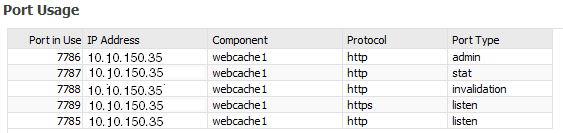
この例では次のポートが示されています。
ポート7785は、Oracle Web Cache用のHTTPSリスニング・ポートです。
ポート7786は、adminサーバー・プロセス用のHTTPリスニング・ポートです。
ポート7787は、統計監視リクエスト用のHTTPリスニング・ポートです。
ポート7788は、無効化リクエスト用のHTTPリスニング・ポートです。
ポート7789は、Oracle Web Cache用のHTTPリスニング・ポートです。
Oracle Web Cacheで使用されているポートをOPMNで確認するには、次の手順を実行します。
(UNIX) ORACLE_INSTANCE/bin/opmnctl status -l (Windows) ORACLE_INSTANCE\bin\opmnctl status -l Processes in Instance: instance1 ---------------------------------+--------------------+---------+----------+------------+----------+-----------+------ ias-component | process-type | pid | status | uid | memused | uptime | ports ---------------------------------+--------------------+---------+----------+------------+----------+-----------+------ webcache1 | WebCache-admin | 11244 | Alive | 458185369 | 45852 | 180:27:00 | http_admin:7786 webcache1 | WebCache | 11243 | Alive | 458185368 | 72540 | 180:27:00 | http_stat:7787,http_invalidation:7788,https_listen:7789,http_listen:7785 ohs1 | OHS | 6077 | Alive | 458185358 | 349220 | 180:48:14 | https:9999,https:4443,http:7777
この例では次のポートが示されています。
ポート7785は、http_listenで表されているOracle Web Cache用のHTTPリスニング・ポートです。
ポート7786は、WebCache-adminで表されているadminサーバー・プロセス用のHTTPリスニング・ポートです。
ポート7787は、http_statで表されている統計監視リクエスト用のHTTPリスニング・ポートです。
ポート7788は、http_invalidationで表されている無効化リクエスト用のHTTPリスニング・ポートです。
ポート7789は、https_listenで表されているOracle Web Cache用のHTTPリスニング・ポートです。
リスニング・ポートは必要に応じて追加できます。たとえば、オリジン・サーバーが以前にリスニングしていたポートをOracle Web Cacheに割り当てる場合は、リスニング・ポートの追加が必要になることがあります。HTTPSポートを構成する場合は、第5.4.2項を参照してください。
HTTPリスニング・ポートを追加するには、次の手順を実行します。
Fusion Middleware Controlで「Webキャッシュ・メンバー」ページにナビゲートします。第2.6.2項を参照してください。
「Webキャッシュ」メニューから、「管理」→「ポート構成」を選択します。
「ポート構成」ページが表示されます。
「作成」をクリックします。
「ポートの作成」ページが表示されます。
「ポート・タイプ」リストから「NORM」を選択します。
「IPアドレス」フィールドで、Oracle Web Cacheが稼働しているコンピュータを指定します。
32ビットのドット10進数表記法で記述されたIPバージョン4アドレス、または128ビット表記法で記述されたIPバージョン6アドレス。第2.5項を参照してください。
Oracle Web Cacheが稼働しているコンピュータのIPアドレスに解決されるホスト名。ホスト名の解決にドメイン・ネーム・システム(DNS)を使用しない場合は、UNIXのetc/hostsファイルなどの別の名前解決メカニズムを使用してください。
任意のIPアドレスを表すANY
「ポート」フィールドに、Oracle Web CacheがWebサイトのクライアント・リクエストを受信するリスニング・ポートを入力します。
このポート番号がまだ使用されていないことを確認してください。
1024未満のポート番号は、UNIXの特権プロセス用に確保されています。Oracle Web Cacheが1024未満のポート(ポート80など)でリスニングするように構成するには、Oracle Web Cacheのwebcached実行可能ファイルをroot権限で実行します。webcached実行可能ファイルをroot権限で実行しないと、Oracle Web Cacheは起動に失敗します。
webcached実行可能ファイルをroot権限で実行できるように変更する方法は、第5.9項を参照してください。
リスニング・ポートをHTTPポートからHTTPSポートに変更する場合は、第5.4.2項を参照してSSL設定を構成します。
「OK」をクリックします。
Oracle Web Cacheが管理、無効化および統計監視用のリクエストを受信するポートを変更するには、次の手順を実行します。
Fusion Middleware Controlで「Webキャッシュ・メンバー」ページにナビゲートします。第2.6.2項を参照してください。
「Webキャッシュ」メニューから、「管理」→「ポート構成」を選択します。
「ポート構成」ページが表示されます。
変更するポートを選択して、「編集」をクリックします。
「ポートの編集」ページが表示されます。
「エンドポイント属性」セクションの「ポート・タイプ」リストから、「ADMINISTRATION」、「INVALIDATION」または「STATISTICS」を選択します。
「IPアドレス」フィールドで、Oracle Web Cacheが稼働しているコンピュータを指定します。
32ビットのドット10進数表記法で記述されたIPバージョン4アドレス、または128ビット表記法で記述されたIPバージョン6アドレス。第2.5項を参照してください。
Oracle Web Cacheが稼働しているコンピュータのIPアドレスに解決されるホスト名。ホスト名の解決にドメイン・ネーム・システム(DNS)を使用しない場合は、UNIXのetc/hostsファイルなどの別の名前解決メカニズムを使用してください。
任意のIPアドレスを表すANY
「ポート」フィールドに、Oracle Web CacheがWebサイトのクライアント・リクエストを受信するリスニング・ポートを入力します。
このポート番号がまだ使用されていないことを確認してください。
1024未満のポート番号は、UNIXの特権プロセス用に確保されています。Oracle Web Cacheが1024未満のポート(ポート80など)でリスニングするように構成するには、Oracle Web Cacheのwebcached実行可能ファイルをroot権限で実行します。webcached実行可能ファイルをroot権限で実行しないと、Oracle Web Cacheは起動に失敗します。
webcached実行可能ファイルをroot権限で実行できるように変更する方法は、第5.9項を参照してください。
ポートをHTTPポートからHTTPSポートに変更する場合は、第5.5.1項を参照してSSL設定を構成します。
「OK」をクリックします。
Oracle Web Cacheに、キャッシュ・ミスを送信するWebアプリケーション・サーバーまたはプロキシ・サーバーを構成します。Oracle Web Cacheでは、通常、内部サイトにWebアプリケーション・サーバーを使用し、ファイアウォールの外側にある外部サイトにはプロキシ・サーバーを使用します。
Oracle HTTP Serverがインストールされている場合は、インストールのプロセスで、Oracle HTTP Serverのホスト名とリスニング・ポートに基づいてデフォルトのオリジン・サーバーが作成されます。
オリジン・サーバーがWebサイトにマップされている場合、Oracle Web Cacheは構成されたオリジン・サーバーにのみリクエストを転送します。
複数のオリジン・サーバーを構成する場合には、ホストおよびポート設定が同一でないことを確認します。重複するホストおよびポート設定でオリジン・サーバーを構成すると、cacheサーバーとadminサーバーの両プロセスが起動に失敗します。
Oracle Web Cacheでオリジン・サーバーの情報を構成するには、次の手順を実行します。
Fusion Middleware Controlで「Webキャッシュ・メンバー」ページにナビゲートします。第2.6.2項を参照してください。
「Webキャッシュ」メニューから、「管理」→「オリジン・サーバー」を選択します。
「オリジン・サーバー」ページが表示されます。
「作成」をクリックします。
「オリジン・サーバーの作成」ページが表示されます。
表2-9の説明を参照して、Oracle Web Cacheのリクエストを送信する各オリジン・サーバーの「ホスト」、「ポート」、「容量」、「プロトコル」および「有効ルーティング」を設定します。
複数のオリジン・サーバーを含む構成の場合は、Oracle Web Cacheが送信したリクエストを障害発生時にHTTPで他のオリジン・サーバーに分散させる方法を、表2-9の説明に従って「フェイルオーバー」セクションで指定します。
これらのオリジン・サーバーがプロキシ・サーバーである場合は、表2-9の説明に従って、前述の設定を「プロキシWebサーバー」セクションで指定します。
変更を適用して「オリジン・サーバー」ページに戻るには、「OK」をクリックします。この変更を適用するために、「オリジン・サーバー」ページで「適用」をクリックする必要はありません。
表2-9 オリジン・サーバーの作成
| 要素 | 説明 |
|---|---|
|
ホスト |
オリジン・サーバーのホスト名を入力します。 |
|
ポート |
オリジン・サーバーがOracle Web Cacheのリクエストを受信するリスニング・ポートを入力します。 注意: Oracle Web Cacheは、プロキシ対象のWebアプリケーション・サーバーと同じポートでリスニングする必要があります。プロキシ・サーバーを構成するときは、プロキシ対象のすべてのポートに対応するリスニング・ポートの存在を確認してください。 |
|
容量 |
オリジン・サーバーが受け入れることのできる最大同時接続数を入力します。 この数は、オリジン・サーバーの負荷テストを行い、CPUをすべて使用してしまうか、反応が遅くなるか、またはバックエンド・データベースの許容量の限界に到達するまでテストを行って決定します。 キャッシュ・クラスタの場合は、すべてのクラスタ・メンバーからオリジン・サーバーへの接続数の合計が「容量」に指定された値を超えないことが、Oracle Web Cacheによって保証されます。各クラスタ・メンバーの最大許容接続数は、次の数式を使用して計算されます。 connections_from_each_cluster_member = capacity / number_of_cluster_members |
|
プロトコル |
ポートでHTTPリクエストを送信する場合は「HTTP」、HTTPSリクエストを送信する場合は「HTTPS」を選択します。 |
|
有効ルーティング |
Oracle Web Cacheがリクエストをオリジン・サーバーにルーティングできるようにする場合はクリックし、キャッシュからのリクエストの処理のみを行う場合は選択が解除されたままにします。 オリジン・サーバーの一時的なメンテナンスが必要な場合は、このオプションを選択しないことをお薦めします。 Oracle Web Cacheは、特定サイトに一致したリクエストを、そのサイトにマップされているすべてのオリジン・サーバーにルーティングします。すべてのオリジン・サーバーで「有効ルーティング」が選択されていない場合、Oracle Web Cacheはネットワーク・エラー・ページをクライアントに送信します。エラー・ページの構成の詳細は、第2.11.6項を参照してください。 |
|
フェイルオーバーのしきい値 |
確立された接続で許容されるオリジン・サーバーの読取り/書込みの許容連続失敗回数を入力します。 リクエストおよびレスポンスのデフォルトの許容連続失敗回数は5回です。 接続障害が発生すると、Oracle Web Cacheはすぐに、オリジン・サーバーの障害とみなします。 しきい値に達すると、Oracle Web Cacheはオリジン・サーバーに障害が発生したとみなし、そのオリジン・サーバーの自動フェイルオーバーを実行します。Oracle Web Cacheのリクエスト送信開始後にオリジン・サーバーでエラーが発生すると、Oracle Web Cacheによってエラー・カウンタの数値が増やされます。サーバーがレスポンスの送信に成功すると、エラー・カウンタはリセットされます。次のような場合、リクエストが失敗したとみなされます。
しきい値に達すると、Oracle Web Cacheはサーバーに障害が発生したとみなし、その後のリクエストには他のサーバーを使用します。Oracle Web Cacheは、「pingのURL」フィールドで指定されたURLにリクエストを送信することによって、障害が発生したサーバーのポーリングを開始します。ネットワーク・エラーが発生せず、HTTPレスポンス・コードが100未満または500、502、503、504ではない状態で、Oracle Web Cacheがサーバーからのレスポンスの受信に成功すると、Oracle Web Cacheはそのサーバーが使用可能になったとみなし、その後のリクエストには、そのサーバーが再び使用されるようになります。 注意:
|
|
pingのURL |
Oracle Web Cacheがフェイルオーバーのしきい値に達したオリジン・サーバーをポーリングするときに使用するURLを入力します。
デフォルト値は次のとおりです。 / 静的なURLではなく、オリジン・サーバー上のアプリケーション・ロジックが正常であることをチェックして、200または500番台のHTTPステータス・コードを返すようなURLを使用することをお薦めします。 |
|
pingの間隔(秒単位) |
Oracle Web Cacheがフェイルオーバーのしきい値に達したオリジン・サーバーをポーリングする間隔(秒)を入力します。 |
|
プロキシWebサーバー |
このオリジン・サーバーをプロキシ・サーバーとして処理する場合にクリックします。 |
|
ユーザー名 |
プロキシ・サーバーの管理者のユーザー名を入力します。 |
|
パスワード |
プロキシ・サーバーの管理者のパスワードを入力します。 |
|
パスワードの確認 |
プロキシ・サーバーの管理者のパスワードを再入力します。 |
Oracle Web Cacheを1つ以上の名前付きWebサイトの仮想サーバーとして動作させるには、Oracle Web CacheにWebサイトの情報を構成します。サイト構成の概要は、第2.2項を参照してください。
Fusion Middleware Controlで「Webキャッシュ・メンバー」ページにナビゲートします。第2.6.2項を参照してください。
「Webキャッシュ」メニューから、「管理」→「サイト」を選択します。
「サイト」ページが表示されます。
「サイト定義」セクションで、「作成」をクリックします。
「サイトの作成」ページが表示されます。
「作成」セクションで、表2-10の説明を参照して要素を構成します。
「別名」セクションで、リクエストが正しいサイトに転送されるように、対象のサイトの別名をすべて指定します。別名は、ブラウザがサイトへの接続に使用するホストとポートを指定します。
「作成」をクリックして別名を作成します。
表2-10の説明を参照して、「ホスト」および「ポート」を構成します。
変更を適用して「サイト」ページに戻るには、「OK」をクリックします。この変更を適用するために、「サイト」ページで「適用」をクリックする必要はありません。
「サイト」ページで、「上に移動」および「下に移動」アイコンを使用して定義の順序を並べ替えます。
Oracle Web Cacheは、受信リクエストをまずサイト定義に解決した後に、サイトからオリジン・サーバーへのマッピングのうち最初に一致したものに解決します。Oracle Web Cacheがサイト定義の順序およびサイトからサーバーへのマッピングを使用してリクエストを照合する仕組みの詳細は、第2.2項を参照してください。
「適用」をクリックして移動を適用します。
表2-10 「サイトの作成」ページ
| 要素 | 説明 |
|---|---|
|
ホスト |
「サイトの作成」セクションにサイト・パターンを入力します(例: 「別名」セクションにサイトの別名を入力します(例: 注意: 複数サイトを表すためにワイルド・カード |
|
ポート |
Oracle Web Cacheで受信リクエストのリスニングを行う、HTTPまたはHTTPSポートの番号を入力します。 |
|
URL接頭辞 |
同じホストを共有するサイトと区別するために、URLのパス接頭辞を入力します。接頭辞は「 たとえば、次の2つのURLは同じサイト名を共有していますが、完全に異なる2つのアプリケーションに属していて、この2つのアプリケーションは完全に異なるコンピュータ上でホスティングされている可能性があります。 http://www.company.com/portal/page?_pageid=33,4232&_dad=portal http://www.company.com/um/traffic_cop?mailid=inbox これらのURLは、同一または異なるオリジン・サーバー上でホスティングされている完全に異なるアプリケーションのものです。最初のURLはログイン後のメール・ユーザーにフロント・ページを表示し、2番目のURLは受信ボックスを表示します。サイトのホスト名が |
|
デフォルト・サイト |
このサイトをOracle Web Cacheがホスト情報なしでリクエストを転送するデフォルト・サイトに指定する場合、このオプションをクリックします。 |
|
圧縮 |
Oracle Web Cacheでキャッシュ可能およびキャッシュ不可の圧縮されたコンテンツをブラウザに送信するように指定する場合にクリックします。このオプションを選択しない場合、Oracle Web Cacheは対象のサイトの圧縮されたコンテンツを送信しません。 Oracle Web Cacheで圧縮が自動的に無効になる場合については、第1.2.5項を参照してください。 Oracle Web Cache Managerを使用して、どのサイトにも一致しないリクエストに対して圧縮を無効にできます。第2.11.3.1項を参照してください。 |
Oracle Web Cacheでは、すべてのレスポンスに対して圧縮を無効にできます。
名前付きサイトの場合、第2.11.3項の説明に従って、Fusion Middleware Controlの「サイトの作成」ページで「圧縮」オプションを選択解除します。
どのサイトにも一致しない未定義サイトのリクエストの場合、Oracle Web Cache Managerを使用して次の作業を実行します。
Oracle Web Cache Managerのナビゲータ・フレームで、「Origin Servers, Sites, and Load Balancing」→「Site Definitions」を選択します。第2.7.2項を参照してください。
「Site Definitions」ページが表示されます。
「Undefined Sites」行を選択し、「Show/Edit Selected」をクリックします。
「Show/Edit Undefined Sites Definition」ダイアログ・ボックスが表示されます。
「Site-Wide Compression」に対して、「No」をクリックします。
「Submit」をクリックします。
「Apply Changes」をクリックします。
Oracle Web Cacheを再起動します。第2.13項を参照してください。
サイト定義を指定したら、サイトからオリジン・サーバーへの順位付けされたマッピングを作成します。サイト構成の概要は、第2.2項を参照してください。
Oracle HTTP Serverがインストールされている場合は、インストールのプロセスで、Oracle HTTP Serverのホスト名とリスニング・ポートに基づいてデフォルトのサイトからサーバーへのマッピングが作成されます。
第2.11.2項で、複数のオリジン・サーバーのロード・バランシングを構成した場合は、サイトからサーバーへのマッピングを1つ作成し、適用可能なオリジン・サーバーをすべてサイトにマップします。このサイトからサーバーへのマッピングで、そのサイトに当てはまるすべてのオリジン・サーバーを選択します。オリジン・サーバーを複数のサイトからサーバーへのマッピングに分割すると、サイトのロード・バランシングは意図したとおりに行われません。
オリジン・サーバーへサイトをマップするには、次の手順を実行します。
Fusion Middleware Controlで「Webキャッシュ・メンバー」ページにナビゲートします。第2.6.2項を参照してください。
「Webキャッシュ」メニューから、「管理」→「サイト」を選択します。
「サイト」ページが表示されます。
サイト・サーバー間マッピング」セクションで、「作成」をクリックします。
「サイト・サーバー間マッピング」ページが表示されます。
「ホスト・パターン」、「ポート・パターン」および「接頭辞」の各要素を構成します。
「ホスト・パターン」フィールドに、サイト・パターンを入力します(例: www.company.com)。Oracle Web Cacheがリクエストをこのサイトに対して照合できるようにするために、プロトコル情報(http://またはhttps://)はホスト名に追加しないでください。
「ホスト・パターン」フィールドでは、ワイルド・カード(*)を次のような用途に使用することができます。
- 1つ以上のWebアプリケーション・サーバーまたはプロキシ・サーバーに複数のサイト名をマップする場合。たとえば、site1.company.comおよびsite2.company.comというサイトを指定するために*.company.comと入力することができます。
- ファイアウォールの外側にあり、プロキシ・サーバーを通じてアクセス可能なサイトにキャッシュ・ミスをルーティングする場合。たとえば、プロキシ・サーバーproxy-hostへのマップにワイルド・カード(*)を使用することができます。
「ポート・パターン」フィールドに、Oracle Web Cacheで受信リクエストのリスニングを行うWebサイトのHTTPまたはHTTPSポートの番号を入力します。
「ポート・パターン」フィールドでワイルド・カード(*)を使用して、異なるポート番号を持つ同じサイト名を同じオリジン・サーバーにマップすることもできます。オリジン・サーバーがプロキシ・サーバーの場合は、第2.11.2項の説明に従って、そのサーバーがプロキシ対象のWebアプリケーション・サーバーと同じポートでリスニングするように構成されていることを確認してください。
「オリジン・サーバー」セクションで、オリジン・サーバーを選択します。
複数のオリジン・サーバーを選択する場合、同じタイプで、リスニング・ポート(HTTPまたはHTTPS)上で同じプロトコルを使用するサーバーを選択する必要があります。たとえば、Webアプリケーション・サーバーとプロキシ・サーバーを混在させることはできません。
変更を適用して「サイト」ページに戻るには、「OK」をクリックします。この変更を適用するために、「サイト」ページで「適用」をクリックする必要はありません。
「サイト」ページで、「上に移動」および「下に移動」機能を使用してマッピングの順序を並べ替えます。
Oracle Web Cacheは、受信リクエストをまずサイト定義に解決した後に、サイトからオリジン・サーバーへのマッピングのうち最初に一致したものに解決します。Oracle Web Cacheがサイト定義の順序およびサイトからサーバーへのマッピングを使用してリクエストを照合する仕組みの詳細は、第2.2項を参照してください。
リソース制限の詳細は、第2.3項を参照してください。
Oracle Web Cacheのキャッシュおよびネットワークしきい値を指定するには、次の手順を実行します。
キャッシュしきい値を指定します。
Fusion Middleware Controlで「Webキャッシュ・メンバー」ページにナビゲートします。第2.6.2項を参照してください。
「Webキャッシュ」メニューで、「管理」、次に「リソース制限」を選択します。
「リソース制限」ページが表示されます。
「キャッシュされたオブジェクトの最大サイズ」フィールドで、キャッシュに格納するオブジェクトの最大サイズをKB単位で指定します。
入力する値の詳細は、第2.3.3項を参照してください。
キャッシュごとに、「最大キャッシュ・サイズ」フィールドに、Oracle Web Cacheの必要とするメモリー量をMB単位で入力します。
入力する値の詳細は、第2.3.1項を参照してください。
「Maximum Incoming Connections」フィールドに、Oracle Web Cacheに対する着信接続の最大数を入力します。
入力する値の詳細は、第2.3.2項を参照してください。
「適用」をクリックします。
すべてのキャッシュに対し、ネットワーク・タイムアウトを変更します。
Oracle Web Cache Managerで、「Properties」→「Network Timeouts」を選択します。第2.7.2項を参照してください。
「For Cache」リストから、特定のキャッシュを選択します。
タイムアウトのタイプを選択し、「Edit Selected」をクリックします。タイムアウトの詳細は、第2.3.4項を参照してください。
しきい値の「Edit」ダイアログで、「Duration」フィールドの値を変更するか、デフォルト値を使用するには「Use Default」を選択します。
キープ・アライブのタイムアウトについては、値を0に設定した場合、クライアントとの接続は開かれた状態のままにはなりません。また、Oracle Web Cacheはレスポンスに次のレスポンス・ヘッダー・フィールドを含めて送信します。
Connection: Close
入力する値の詳細は、第2.3.4項を参照してください。
期間をすべてのキャッシュに適用するには「Use for all caches in the cluster」オプションを選択し、現在のキャッシュにのみ変更を適用するにはこのオプションを選択解除します。
「Submit」をクリックします。
「Apply Changes」をクリックします。
いつでもデフォルト値に戻すことができます。「Network Timeouts」ページで「Use Defaults」をクリックし、「Apply Changes」をクリックして変更を適用します。
ネットワーク通信エラー、サイト・ビジー・エラー、またはESI <esi:include>エラーが発生した場合は、アプリケーションからエラー・ページが表示されます。この作業の負荷をオリジン・サーバーに負わせるのではなく、Oracle Web Cacheからこれらのページが表示されるように構成することができます。
サイトのエラー・ページを表示するようにOracle Web Cacheを構成するには、次の手順を実行します。
エラー・ページを作成して、次のディレクトリの場所に配置します。
(UNIX) ORACLE_INSTANCE/<instance_name>/config/WebCache/<webcache_name>/files (Windows) ORACLE_INSTANCE\<instance_name>\config\WebCache\<webcache_name>\files
デフォルトの設定は次のとおりです。
ネットワーク・エラーの場合、デフォルトはnetwork_error.htmlに設定されています。このエラー・ページは、キャッシュ・ミス・リクエストに対するオリジン・サーバーからのレスポンスの接続、送信または受信中にネットワーク障害が発生したときに表示されます。
サイト・ビジー・エラーの場合、デフォルトはbusy_error.htmlに設定されています。このエラー・ページは、オリジン・サーバーが許容量に達したときに表示されます。
ESIデフォルト・フラグメントの場合、デフォルトはesi_fragment_error.txtに設定されています。このページは、Oracle Web Cacheが<esi:include>タグで指定されたsrcをフェッチできず、alt属性、onerror属性、またはtry |attempt |exceptブロックのいずれかが存在しないか障害がある場合に表示されます。
本番環境では、そのサイトの他のエラー・ページとの整合性を取るために、デフォルトを変更するか、まったく新しいエラー・ページを作成することをお薦めします。
Oracle Web Cache Managerのナビゲータ・フレームで、「Origin Servers, Sites, and Load Balancing」→「Error Pages」を選択します。
「Error Pages」ページが表示されます。
ページの表の中から「Default Pages」またはサイト名を選択し、「Edit」をクリックします。
「Edit Error Pages」ダイアログ・ボックスが表示されます。
「Network Error Page」フィールドに、Oracle Web CacheとWebサイトとの間のネットワーク通信の問題に対して配信されるエラー・ページのファイル名を入力します。
デフォルトのnetwork_error.htmlページを使用している場合は、フィールドをそのままにしておきます。
「Site Busy Page」フィールドに、Webサイトがリクエストで飽和状態になったときに配信されるエラー・ページのファイル名を入力します。
デフォルトのbusy_error.htmlページを使用する場合は、フィールドをそのままにしておきます。
「ESI Default Fragment」フィールドに、Oracle Web Cacheが<esi:include>タグに対するHTMLフラグメントを取得できないときに配信されるページのファイル名を入力します。
ページの部分的なキャッシュに<esi:include>タグを使用しない場合や、例外に対してESI言語要素のみを使用する場合は、値を入力しないでください。
「Apply Changes」をクリックします。
「Default Pages」を選択した場合、デフォルトのページ設定を使用するすべての定義済サイトに新しい設定が適用されます。ただし、未定義サイトには新しい設定は適用されません。ステップ3で特定のサイトを選択した場合は、そのサイトに新しい設定が適用されます。
Oracle Web Cacheの再起動方法は、第2.13項を参照してください。
次の機能に対するセッション定義を作成します。
キャッシュによるセッション・リクエストの処理方法を指定します。
セッション・バインディングを有効にして、特定サイトのユーザー・セッションをオリジン・サーバーにバインドし、一定期間、状態を維持できるようにします。
セッション・エンコードされたURLのセッション情報を置換します。
これらの機能を有効にする場合には、セッション定義を選択する必要があります。
セッション定義を作成するには、次の手順を実行します。
Fusion Middleware Controlで「Webキャッシュ・メンバー」ページにナビゲートします。第2.6.2項を参照してください。
「Webキャッシュ」メニューから、「管理」→「セッション構成」を選択します。
「セッション構成」ページが表示されます。
「サイト」リストから、このセッション定義を適用する特定のサイトを選択します。すべてのサイトに適用可能なグローバル・セッション定義を作成するには、「グローバル」を選択します。
追加のサイトの指定方法は、第2.11.3項を参照してください。
「セッション定義」セクションで、「作成」をクリックします。
表に新しい行が表示されます。
「セッション名」フィールドに、覚えやすい一意のセッション名を入力します。
Cookie名を「Cookie名」フィールドに、埋込みURLパラメータを「URL POST本体パラメータ」フィールドに入力します。
Cookie名および埋込みURLパラメータの両方を入力した場合、どちらも同じセッションのサポートに使用する必要があります。異なるセッションをサポートする場合は、別々にセッション定義を作成します。
|
注意: Cookieが期限切れになると、クライアントのブラウザによりCookieが削除され、オブジェクトに対するその後のリクエストはオリジン・サーバーに転送されます。ページがクライアントのブラウザのセッション期限後に表示されないようにするために、Webアプリケーション・サーバーによってクライアントのブラウザ・セッションが期限切れになる前に、セッションCookieが期限切れになるようにしてください。 |
「URL POST本体パラメータ」フィールドに、セッション情報を含む埋込みURLパラメータまたはPOST本体パラメータを入力します。
「デフォルト値」フィールドに、Oracle Web CacheでCookieまたは埋込みURLパラメータの値に使用されるデフォルトの文字列を入力します。Oracle Web Cacheでは、Cookieまたはパラメータ情報が含まれないリクエストに対して、このデフォルトの文字列が使用されます。これらのリクエストでは、Oracle Web Cacheによって、セッションID情報がデフォルトの文字列に置換されます。このデフォルト文字列のデフォルトはdefaultです。
「適用」をクリックして変更を適用します。
Oracle Web Cacheを再起動します。第2.13項を参照してください。
セッション定義を必要とするOracle Web Cacheのプロパティの詳細は、次の項を参照してください。
構成の変更の大部分が静的です。静的な変更を適用する場合は、Oracle Web Cacheを再起動する必要があります。
ただし、Oracle Web Cacheでは、いくつかの変更が動的な変更として認識されます。Oracle Web Cache Managerでは、次の機能に対して動的な構成が提供されています。
Fusion Middleware ControlとOracle Web Cache Managerの両方でのリクエスト・フィルタリング
Oracle Web Cache Managerの「Event Logs」ページ(「Logging and Diagnostics」→「Event Logs」)のバッファリングおよび冗長性詳細レベルの設定
Oracle Web Cache Managerの「Access Logs」ページ(「Logging and Diagnostics」→「Access Logs」)のバッファリングの設定
Oracle Web Cache Managerの「Diagnostics」ページ(「Logging and Diagnostics」→「Diagnostics」)のオブジェクトのHTMLレスポンス・ボディにおける診断情報の有効化および無効化
Fusion Middleware Controlの「オリジン・サーバー」ページ(「オリジン・サーバー、サイトおよびロード・バランシング」→「オリジン・サーバー」)のオリジン・サーバーに対するルーティングの設定
Oracle Web Cacheの構成を静的に変更した場合は、必ずOracle Web Cacheプロセスを停止して再起動する必要があります。
cacheサーバー・バイナリはwebcached実行可能ファイルとadminサーバー・バイナリwebcacheaによって管理されます。これらの実行可能ファイルは次のディレクトリにあります。
(UNIX) ORACLE_HOME/webache/bin (Windows) ORACLE_HOME\bin
Oracle Web Cacheを停止すると、キャッシュ内のオブジェクトがすべて削除されます。さらに、統計もすべて削除されます。
Oracle Web Cacheを構成した後は、Oracle Web Cacheを再起動します。Oracle Web Cacheを再起動するには、次のツールを使用します。
cacheまたはadminサーバー・プロセスを再起動する場合は、Fusion Middleware Controlまたはopmnctlコマンドライン・ツールを使用します。
cacheサーバー・プロセスを再起動する場合は、Oracle Web Cache Managerを使用します。
次のいずれかの構成設定を変更した場合は、cacheサーバー・プロセスとadminサーバー・プロセスの両方を再起動する必要があります。
管理ポートのプロパティ(第2.11.1.4項)
信頼できるサブネット(第5.3項)
ユーザーIDとグループIDの情報(第5.9.1項)
opmnctlを使用してOracle Web Cacheプロセスを起動、停止および再起動するには、次の手順を実行します。
Oracle Web Cacheのステータスを調べます。コマンドラインで、次のように入力します。
(UNIX) ORACLE_INSTANCE/bin/opmnctl status(Windows) ORACLE_INSTANCE\bin\opmnctl status
OPMNで、実行中のプロセスのリストが作成されます。次のメッセージは、Oracle Web Cacheのadminサーバー(WebCache-admin)とcacheサーバー(WebCache)がすでに実行中であることを示します。
opmnctl status -l Processes in Instance: instance1 ---------------------------------+--------------------+---------+----------+------------+----------+-----------+------ ias-component | process-type | pid | status | uid | memused | uptime | ports ---------------------------------+--------------------+---------+----------+------------+----------+-----------+------ webcache1 | WebCache-admin | 11244 | Alive | 458185369 | 45852 | 180:27:00 | http_admin:7786 webcache1 | WebCache | 11243 | Alive | 458185368 | 72540 | 180:27:00 | http_stat:7787,http_invalidation:7788,https_listen:7789,http_listen:7785 ohs1 | OHS | 6077 | Alive | 458185358 | 349220 | 180:48:14 | https:9999,https:4443,http:7777
adminサーバー(WebCache-admin)プロセスおよびcacheサーバー(WebCache)プロセスの両方を、コマンドラインから起動、停止または再起動するには、次のように入力します。
opmnctl startproc|stopproc|restartproc ias-component=component_name
adminサーバー(WebCache-admin)プロセスおよびcacheサーバー(WebCache)プロセスを、コマンドラインから個別に起動、停止または再起動するには、次のように入力します。
opmnctl startproc|stopproc|restartproc ias-component=component_nameprocess-type=WebCache-adminopmnctl startproc|stopproc|restartproc ias-component=component_nameprocess-type=WebCache
Oracle Web Cacheのopmnctlに関する詳細は、次を参照してください。
Oracle Web Cacheのopmnctlコマンドのリストは、第2.8項を参照してください。
opmnctlの使用方法の詳細は、Oracle Fusion Middleware Oracle Process Manager and Notification Server管理者ガイドを参照してください。
Fusion Middleware ControlからOracle Web Cacheを起動、停止または再起動するには:
Fusion Middleware Controlを起動します。第2.6.1項を参照してください。
ナビゲータ・ペインでファームを開き、「Web層」インストール・タイプを開きます。
webcache1などのOracle Web Cacheコンポーネントを選択します。
ターゲット名を表示してキャッシュのステータスを確認します。
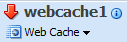
矢印は、adminサーバー・プロセスではなく、cacheサーバー・プロセスの稼働中または停止ステータスを表しています。
緑色の上向き矢印は、次の状況を示しています。
cacheサーバーは実行中だが、adminサーバー・プロセスは実行されていません。
cacheサーバーとadminサーバー・プロセスの両方が実行中です。
赤色の下向き矢印は、次の状況を示しています。
cacheサーバーは実行されていないが、adminサーバー・プロセスは実行中です。
cacheサーバーとadminサーバー・プロセスの両方が実行されていません。
adminサーバー・プロセスが停止している場合、構成ページのコンテキスト・ペインにエラーが表示され、adminサーバー・プロセスが停止しているために構成を使用できないことが示されます。
「Webキャッシュ」メニューから、「コントロール」→「起動」、「停止」または「再起動」を選択します。
2つのプロセスが同じステータス(実行中または停止中)の場合、これらのコマンドを選択すると両方のプロセスが起動、停止または再起動されます。2つのプロセスのステータス(実行中または停止中)が異なる場合は、それぞれのプロセスの状況に応じて、該当するプロセスが起動、停止または再起動されます。たとえば、cacheサーバー・プロセスが実行中でadminサーバー・プロセスが実行されていない場合に「起動」を選択すると、adminサーバーのみが起動されます。
Oracle Web Cache Managerを使用して、cacheサーバー・プロセスを起動および停止できます。adminサーバー・プロセスを起動、停止または再起動する場合は、Fusion Middleware Controlまたはopmnctlを使用する必要があります。
Oracle Web Cache Managerを使用してcacheサーバー・プロセスを起動、停止および再起動するには、次の手順を実行します。
Oracle Web Cache Managerを起動します。第2.7.1項を参照してください。
ナビゲータ・フレームで、「Operations」→「Cache Operations」を選択します。第2.7.2項を参照してください。
右ペインに「Cache Operations」ページが表示されます。
キャッシュを選択し、「Start」、「Stop」または「Restart」をクリックします。
キャッシュ・クラスタ内の1つのキャッシュで操作を実行するには、次の手順を実行します。
キャッシュを1つ選択し、「Operate On」フィールドで「Selected Cache」を選択します。続いて「Start」、「Stop」または「Restart」をクリックします。
キャッシュ・クラスタ内のすべてのキャッシュで操作を実行するには、次の手順を実行します。
「Operate On」フィールドで「All Caches」を選択し、「Start」、「Stop」または「Restart」をクリックします。